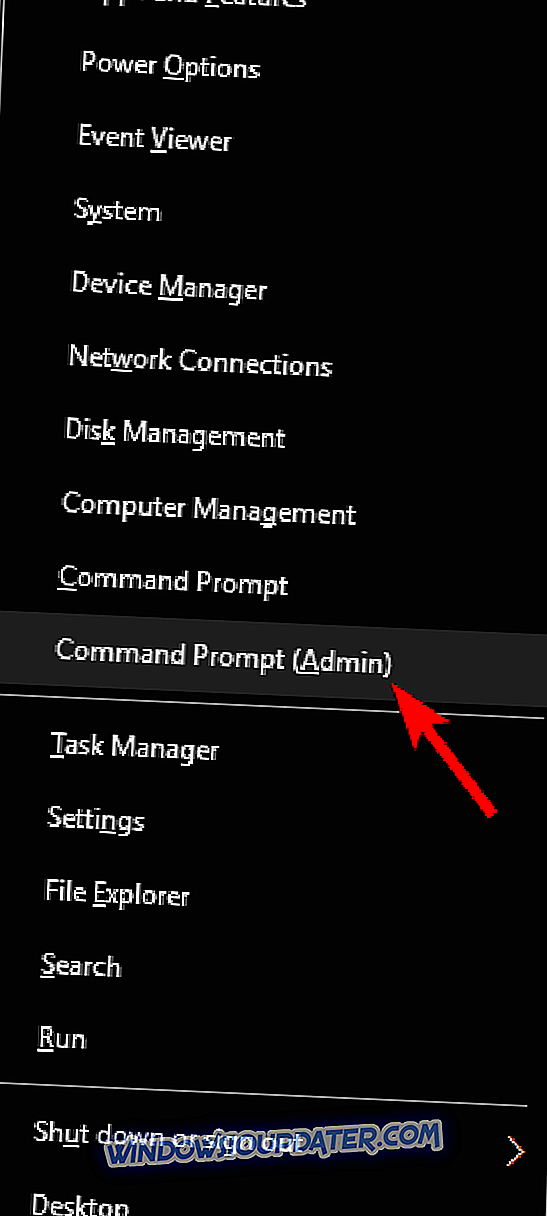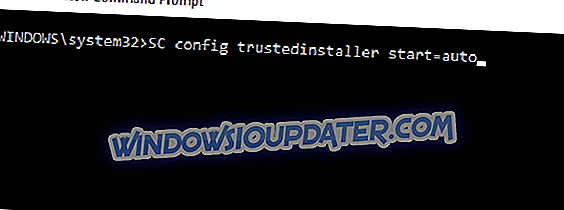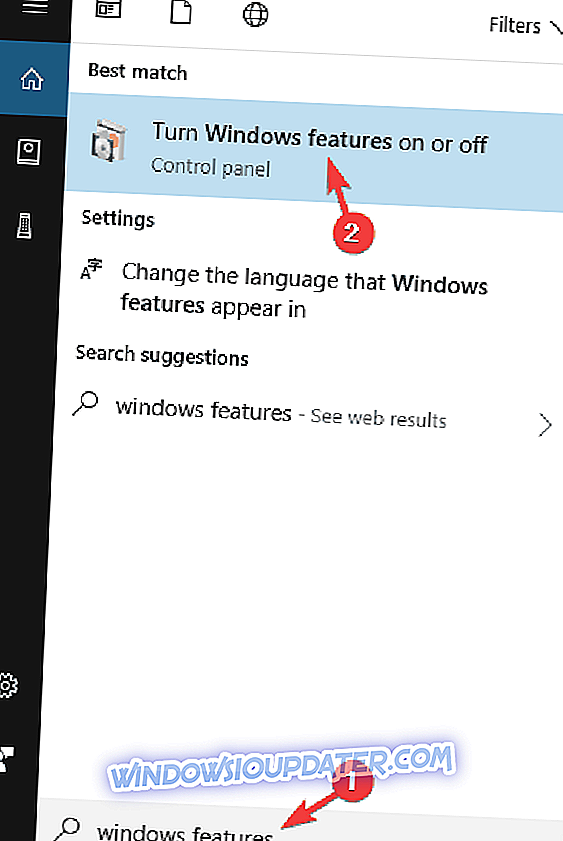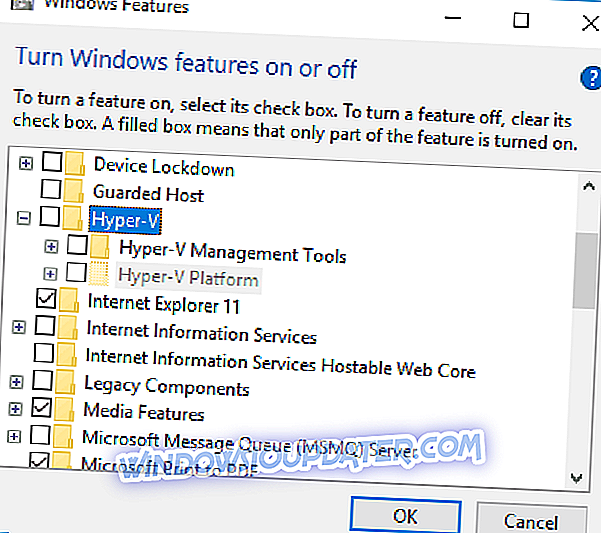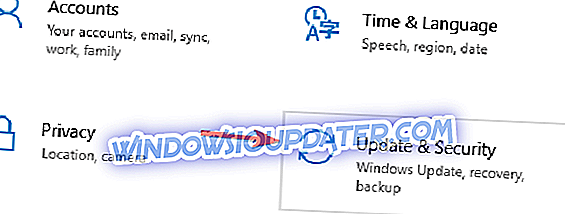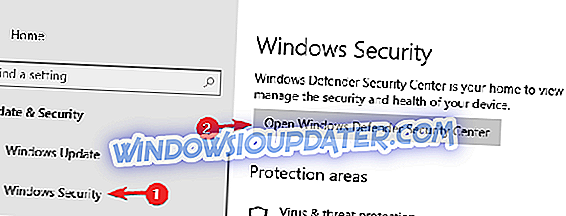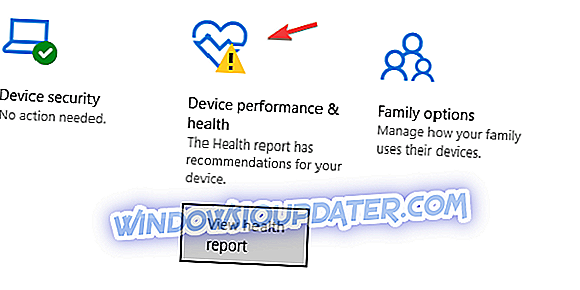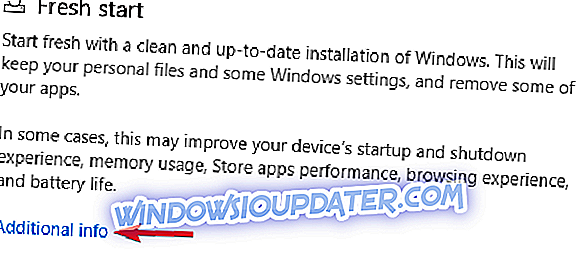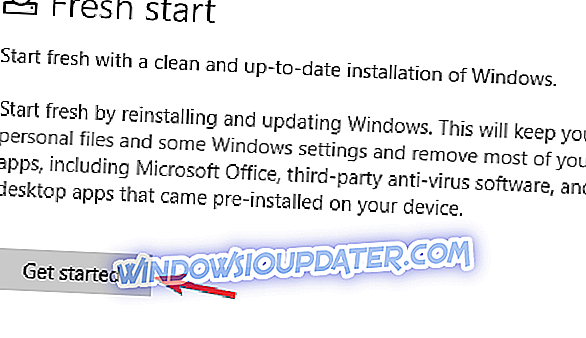Виндовс 10 подржава клијента Хипер-В; робустна, високоучинковита и флексибилна технологија виртуелизације клијената која корисницима омогућава истовремено покретање више оперативних система на Виндовс рачуналу. Можете да омогућите функцију Хипер-В са „Укључи или искључи функцију оперативног система Виндовс“ на радној површини. Можете га омогућити и из Виндовс ПоверСхелл-а, као и из командне линије. Понекад можете наићи на проблеме када инсталирате Хипер-В у Виндовс 10. Важно је да прво проверите да ли ваш рачунар подржава Хипер-В.
Хипер-В неће инсталирати на Виндовс 10, како то поправити?
Хипер-В је одлична могућност, али понекад можете наићи на проблеме приликом инсталације. Што се тиче проблема, ево неких уобичајених проблема са којима се корисници сусрећу:
- Није успело да се омогући Хипер-В Виндовс 10 - Ово је чест проблем са Хипер-В у оперативном систему Виндовс 10. Да бисте решили овај проблем, проверите да ли ваш рачунар задовољава хардверске захтеве.
- Не могу да омогућим Хипер-в Виндовс 10 - Многи корисници су пријавили да не могу уопште омогућити Хипер-В на свом рачунару. До тога може доћи због софтвера треће стране, а након уклањања проблематичног софтвера проблем ће бити ријешен.
- Виндовс 10 Хипер-В неће да се инсталира - Ако се Хипер-В уопште не инсталира на вашем рачунару, могуће је да одређена подешавања ометају. Међутим, ове поставке можете поправити покретањем неколико наредби у наредбеном ретку.
- Не можете инсталирати Хипер-В платформу, услуге интеграције - Понекад нећете моћи да инсталирате Хипер-В због одређених проблема на рачунару. Међутим, требало би да можете да решите овај проблем помоћу једног од наших решења.
Решење 1 - Проверите хардверске захтеве
Хипер-В је одлична функција, али ако желите да је користите, прво морате да испуните одређене хардверске захтеве. Да бисте користили Хипер-В, ваш рачунар треба да задовољи следеће захтеве:
- 64-битни Виндовс
- 4ГБ РАМ
- Превођење адреса другог нивоа (СЛАТ) такође познато као Рапид Виртуализатион Индекинг (РВИ)
Међутим, можете лако да проверите да ли ваш рачунар задовољава хардверске захтеве. Да бисте то урадили, морате да покренете једну команду у командној линији. Да бисте то урадили, следите ове кораке:
- Притисните Виндовс Кеи + Кс да бисте отворили Вин + Кс мени. Изаберите Цомманд Промпт (Админ) или Поверсхелл (Админ) .
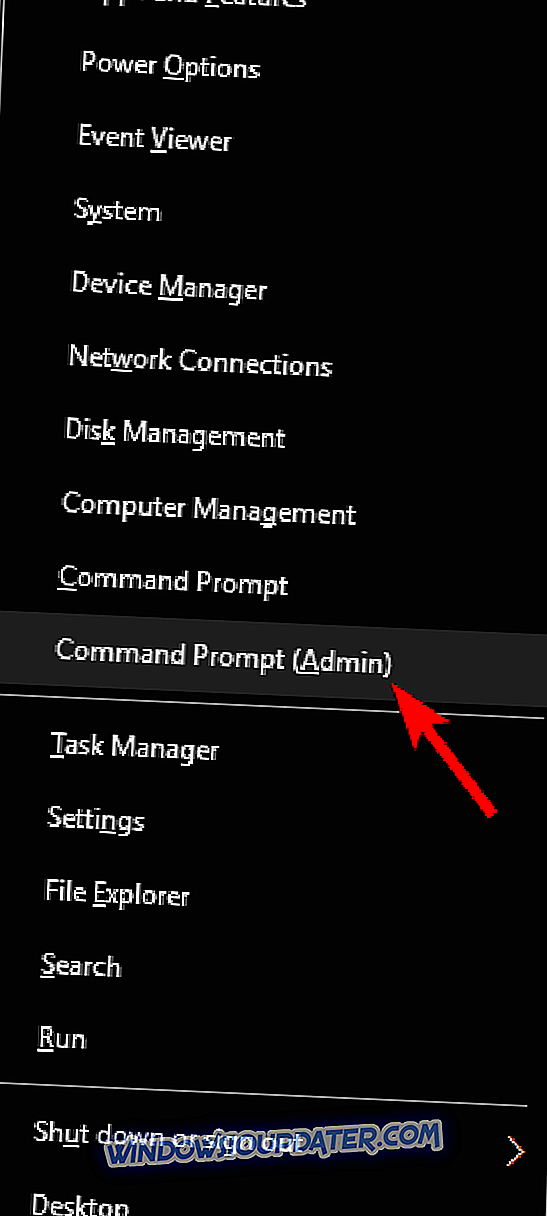
- Сада покрените цоммандинфо.еке команду.

Ако сви уноси у одјељку Хипер-В Захтјеви кажу Да, то значи да ваш ПЦ може подржавати и користити Хипер-В. С друге стране, ако одређене функције нису доступне, морат ћете их омогућити у БИОС-у.

Доступност спречавања извршења података и омогућена виртуализација у функцијама фирмвера могу се омогућити у БИОС-у. С друге стране, функције као што су екстензије режима ВМ монитора и функције превода адресе другог нивоа односе се на ваш хардвер, а ако те функције нису доступне, мораћете да надоградите процесор.
Решење 2 - Ажурирајте систем
Симптом:
Хипер-В не може бити омогућен чак ни након што је извршена чиста инсталација система Виндовс 10 10049 или након надоградње са градње која није омогућила Хипер-В.
Узрок:
- Хардвер није подржан. Старије машине можда немају могућност да омогуће Хипер-В ако хардвер није компатибилан. Због тога је један од разлога зашто не можете омогућити Хипер-В хардвер је да је легитиман. У том случају, можда ћете морати да надоградите софтверски процес или да користите други систем са компатибилним процесором.
- Всторвсп.инф није исправно додан у продавницу драјвера током онлине сервисирања возача.
Решење:
Ако всторвсп.инф није исправно додан управљачком програму, Мицрософт обезбеђује Виндовс Упдате да би решио проблем. Да би ажурирање функционисало, морате да покренете техничку верзију оперативног система Виндовс 10 10049. Такође морате поново покренути рачунар након што примените ажурирање.
Када омогућите Хипер-В на Виндовс 10, можда ћете наићи на грешку 0к800Ф0906 . Грешка настаје када изворне датотеке није могуће преузети. Да бисте исправили грешку, следите доле наведене кораке.
- Пронађите Виндовс ИСО датотеку коју сте користили за инсталацију оперативног система. Кликните на њега десним тастером миша и изаберите опцију Моунт.
- Декомпресирајте Исо датотеку и пронађите Соурцес скс фолдер. Копирајте овај фолдер на било који диск који није системски роот диск, нпр. Ф: диск.
- Сада отворите Виндовс ПоверСхелл или административни наредбени редак и упишите сљедећу наредбу.
- дисм / онлине / енабле-феатуре / име-функције: Мицрософт-хипер-в-алл / Алл / ЛимитАццесс / Соурце:
- Када се то од вас затражи, поново покрените систем. Хипер-В функција ће бити спремна за употребу након поновног покретања.
Решење 3 - Уклањање софтвера треће стране
Хипер-В је уграђени софтвер за виртуелизацију у оперативном систему Виндовс 10, али нажалост не функционише добро са апликацијама других произвођача. Понекад софтвер независних произвођача може инсталирати сопствене управљачке програме који могу ометати Хипер-В.
Ако се Хипер-В не може инсталирати, обавезно уклоните сав софтвер за виртуелизацију трећих страна са рачунара. Многи корисници су имали проблема са ВиртуалБоком, али након што су га уклонили, проблем је ријешен. Поред ВиртуалБок-а, корисници су пријавили проблеме са ВПН-ом за Цхецк Поинт Ендпоинт Сецурити, тако да ако користите ову апликацију, обавезно је уклоните.
Да бисте се уверили да се проблем не појављује поново, важно је да потпуно уклоните проблематичну апликацију. Најједноставнији начин да то урадите је да користите софтвер за деинсталацију као што је Рево Унинсталлер .
Ове врсте апликација ће уклонити све датотеке и ставке регистра повезане са апликацијом, осигуравајући да је потпуно уклоњен са вашег рачунара.
Решење 4 - Уверите се да не користите кућну верзију
Међутим, Хипер-В је одлична карактеристика, али то не подржавају све верзије Виндовса 10. Као што знате, на располагању су различите верзије оперативног система Виндовс 10. Свака верзија има различиту цену и карактеристике.
Нажалост, Хипер-В није доступан у Хоме верзијама оперативног система Виндовс 10, па ако користите Хоме верзију, немате среће. Једини начин да користите Хипер-В је да се пребаците на Профессионал, Едуцатион или Ентерприсе издање.
Решење 5 - Користите командни ред
Ако не можете инсталирати Хипер-В на ваш Виндовс 10 ПЦ, можда постоји мали проблем на вашем систему који вас спречава да га инсталирате. Неколико корисника је известило да су овај грешку поправили једноставним покретањем једне команде у командној линији.
Да бисте то урадили, следите ове једноставне кораке:
- Покрените Цомманд Промпт као администратор.
- Покрените СЦ цонфиг трустединсталлер старт = ауто команду.
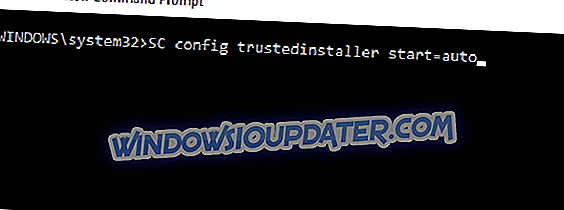
Када се наредба изврши, поново покрените рачунар и покушајте поново инсталирати Хипер-В.
6. рјешење - Измијените свој регистар
Неколико корисника је изјавило да ЕФИ систем са омогућеном функцијом Сецуре Боот може изазвати проблеме са Хипер-В и спречити његово инсталирање. Међутим, можда ћете моћи да решите овај проблем покретањем неколико команди у командној линији.
Имајте на уму да ће ове команде модификовати ваш регистар, али ако вам то не одговара, можда ћете желети да прескочите ово решење. Да бисте решили овај проблем, морате да урадите следеће:
- Покрените Цомманд Промпт као администратор.
- Сада покрените следеће команде:
- рег делете ХКЕИ_ЛОЦАЛ_МАЦХИНЕ СИСТЕМ ЦуррентЦонтролСет Контрола ДевицеГуард / в ЕнаблеВиртуализатионБаседСецурити
- рег делете ХКЕИ_ЛОЦАЛ_МАЦХИНЕ СИСТЕМ ЦуррентЦонтролСет Контрола ДевицеГуард / в РекуиреПлатформСецуритиФеатурес
- бцдедит / сет {0цб3б571-2ф2е-4343-а879-д86а476д7215} оптерећења ДИСАБЛЕ-ЛСА-ИСО, ДИСАБЛЕ-ВБС
Након покретања ових команди, проверите да ли је проблем још увек присутан.
Решење 7 - Инсталирајте Хипер-В компоненте одвојено
Према мишљењу корисника, ако не можете инсталирати Хипер-В на рачунар, можда ћете моћи да заобиђете проблем једноставним инсталирањем Хипер-В компоненти одвојено. Ово је прилично једноставно и можете то урадити слиједећи ове кораке:
- Притисните Виндовс тастер + С и унесите функције прозора . Изаберите Укључи или искључи функције оперативног система Виндовс из менија.
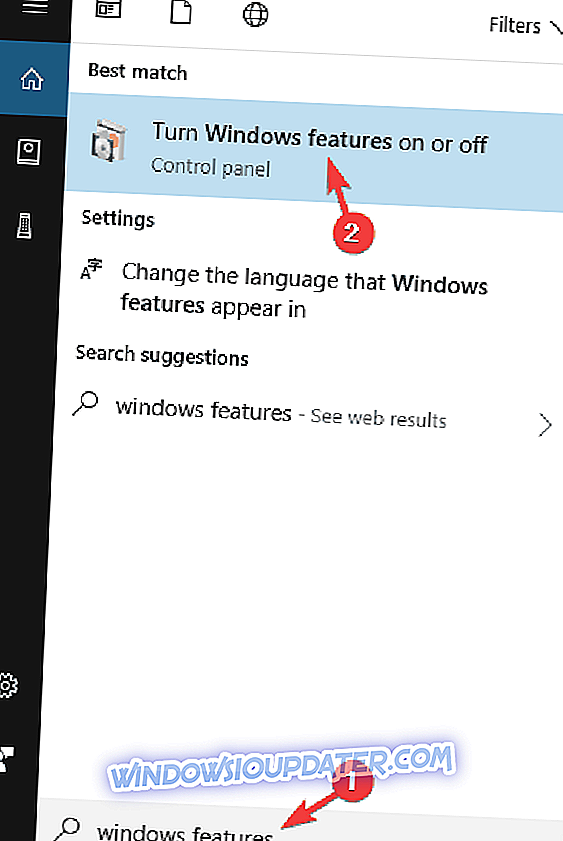
- Прозор Виндовс функција ће се сада појавити. Проширите одељак Хипер-В . Прво проверите Хипер-В платформу и кликните на ОК .
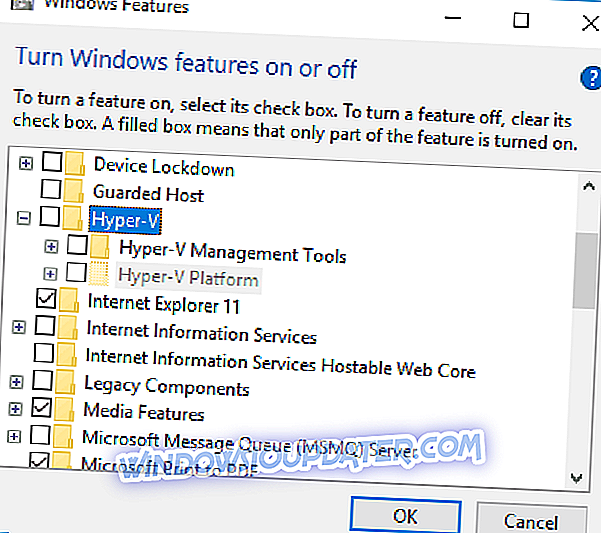
- Када се рачунар поново покрене, поновите горе наведене кораке, али овај пут инсталирајте Хипер-В алате за управљање .
Након што се рачунар поново покрене, проблем би требало да буде потпуно решен и Хипер-В ће бити инсталиран на вашем рачунару.
Решење 8 - Извршите нови почетак
Виндовс 10 има корисну функцију под називом Фресх старт која вам омогућава да брзо и лако поново инсталирате Виндовс 10. Пре него што почнете са Фресх стартом, саветујемо вам да направите резервне копије датотека да их не бисте изгубили. Овај процес ће уклонити ваше инсталиране апликације, тако да ћете морати поново да их инсталирате ручно.
Да бисте извршили нови почетак, морате урадити следеће:
- Притисните тастер Виндовс + И да бисте отворили апликацију Подешавања . Идите на одељак Упдате & Сецурити .
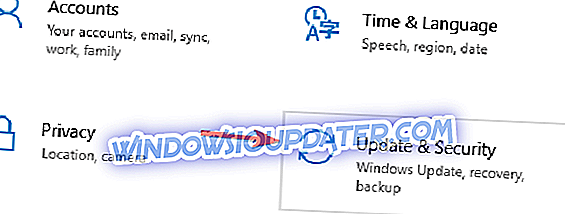
- Идите у одељак Виндовс безбедност у левом окну. У десном окну изаберите ставку Отвори Виндовс заштитни центар .
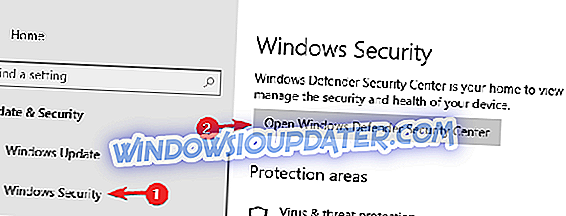
- Када се отвори Виндовс Дефендер, идите у одељак Перформансе уређаја и здравље .
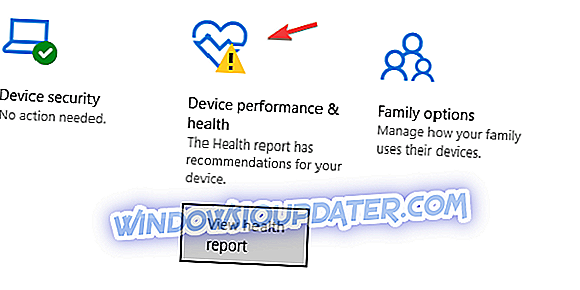
- Померите се до одељка Фресх старт и кликните на Аддитионал инфо .
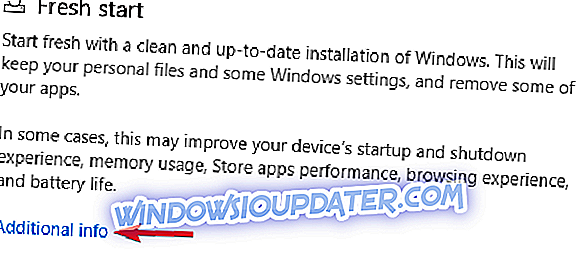
- Кликните на дугме Почетак .
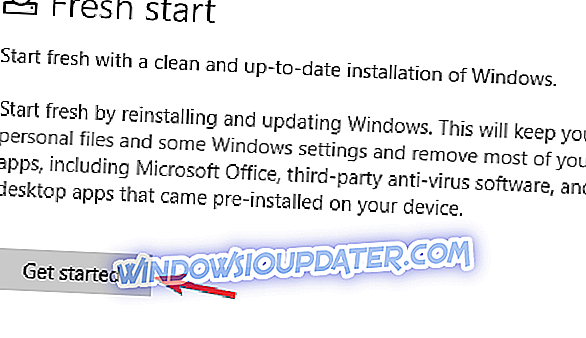
- Сада пратите упутства на екрану да бисте завршили процес.
Када се процес заврши, имат ћете нову инсталацију сустава Виндовс 10 и Хипер-В би требао бити у могућности инсталирати.
Непостојање могућности да користите Хипер-В може бити велики проблем за неке кориснике, али се надамо да сте успели да решите овај проблем користећи неко од наших решења.